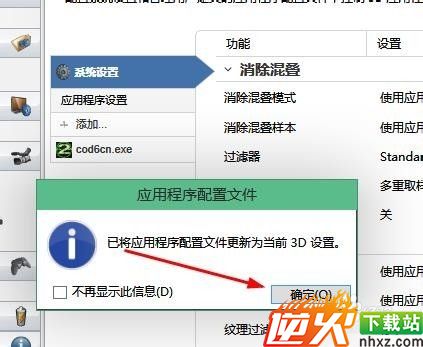备战2018win10独显与无线归纳总结(实战篇)
编辑: admin 2017-09-07
-
4
win10系统预览版已经发布3个月了,期间已经有很多的改进版本——win10更新升级版本发行,比如win10 9879 和最新的win10 9901等等版本。广大网友使用win10过程中,暴露出很多问题,比如win10lol怎么玩不了,win10怎么去水印等等。关于win10怎么玩lol,直接百度搜索“win10怎么玩lol,win10 lol英雄联盟玩不了”,排在第一的百度经验就是优秀教程。今天,我给大家讲讲win10怎么切换显卡,win10双显卡怎么切换的问题,电脑的集成显卡和独立显卡切换问题,这对于游戏玩家来说很重要,在游戏的时候把显卡切换到独显,才能保证游戏顺畅无阻。
工具/原料
已经安装win10系统,默认的显卡驱动也已经安装完毕。win10双显卡切换_win10怎么切换显卡
1问题描述:如下图,是win10系统设备管理器中的显示适配器,很显然,我的笔记本电脑拥有双显卡,一个集成的,一个独显。那么,怎么在看高清视频和大型3D游戏的时候设置自动切换到高性能独显呢?
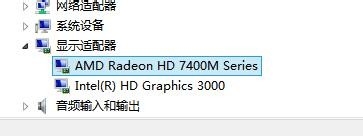
2首先,点击win10桌面任务栏右下角的一个小倒三角标志。在独立显卡标识上右击——显卡属性。如下两图。
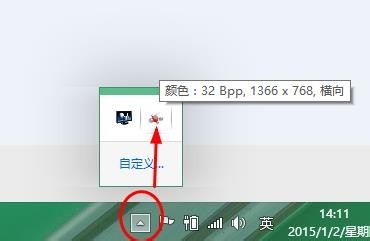

4然后在独立显卡控制面板,点击【游戏】——【3D应用程序设置】。
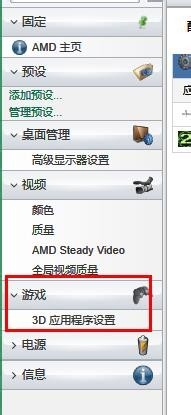
5点击【添加】。
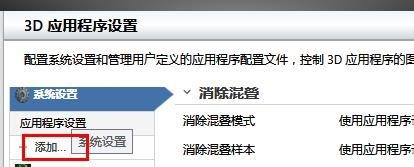
6然后找到你的游戏所在位置,也就是安装目录,找到运行游戏的.exe文件,选中,单击【打开】。如图,我选中了COD6(注:使命召唤6)的运行程序。
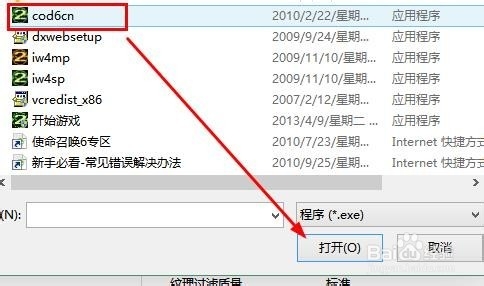
7然后显示添加成功!点击【确定】完成设置。这样在运行该大型游戏时候系统会自动切换到独显运行,保证游戏fps流畅性。